Înlătură EasyDirectionsFinder Toolbar (Ghid de înlăturare) - Instrucţiuni gratuite
Ghid de înlăturare EasyDirectionsFinder Toolbar
Ce este Bara de unelte EasyDirectionsFinder?
Bara de unelte EasyDirectionsFinder şi adevăratul ei scop în PC-ul dumneavoastră
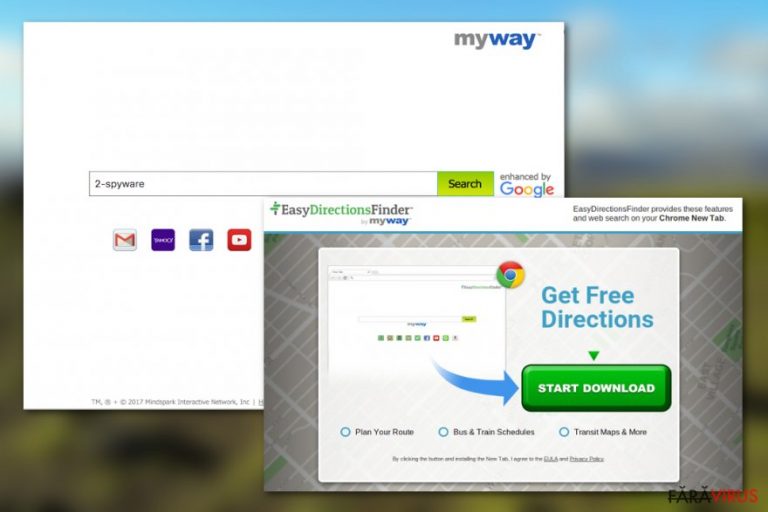
Bara de unelte EasyDirectionsFinder este un serviciu legitim de navigare ce oferă produse dezvoltate de către o companie numită Mindspark Interactive Network. Aplicaţia pare a fi o unealtă utilă pentru oamenii care călătoresc mult şi doresc să fie actualizaţi în ceea ce priveşte locaţia lor, totuşi, din cauza apariţiei neaşteptate şi neautorizate în calculator, software-ul nu a primit recenzii online, pozitive.
Unii utilizatori chiar numesc acest asistent de browser un virus, mai exact, un adware , deoarece apariţia lui în PC deseori creşte numărul de reclame online. În realitate, este doar un program cu potenţial nedorit, pe care este posibil să îl descărcaţi accidental atunci când instalaţi freeware-uri sau shareware-uri în calculator.
Dacă găsiţi această bară de unelte în PC-ul dumneavoastră, nu vă faceţi griji, nu este un malware, şi ar trebui să o puteţi elimina din sistem fără a utiliza unelte anti-malware precum FortectIntego. Pur şi simplu urmaţi instrucţiunile de la sfârşitul acestui articol şi eliminaţi manual bara de unelte EasyDirectionsFinder.
Atunci când bara de unelte este instalată, pe lângă faptul că se ataşează în secţiunea de sus a ferestrei din browser va modifica şi setările din browser, înlocuind motorul de căutare principal şi pagina de acasă cu motorul de căutare al lui Mindspark: Hp.myway.com.
Căutările efectuate prin intermediul lui EasyDirectionsFinder vor fi redirecţionate prin http://int.search.myway.co sau hp.myway.com şi atunci când veţi ajunge la lista cu rezultate finale ale căutării, veţi observa o cantitate neobişnuită de conţinut sponsorizat şi sugestii de căutare. Nu este un lucru rău şi pot fi chiar utile dacă, de exemplu, doriţi să cumpăraţi o maşină.
Chiar şi aşa, poate deveni extrem de enervant atunci când efectuaţi cercetări serioase fără intenţia de a descoperi cele mai bune oferte imobiliare care nu sunt asociate subiectului căutat de dumneavoastră. Acela este momentul în care trebuie să vă decideţi şi să eliminaţi din dispozitiv bara de unelte EasyDirectionsFinder împreună cu motorul de căutare asociat.
Momentan, software-ul este cel mai activ în SUA, Australia, Africa de Sud, însă pe pagina de descărcare primeşte vizualizări şi din UK .
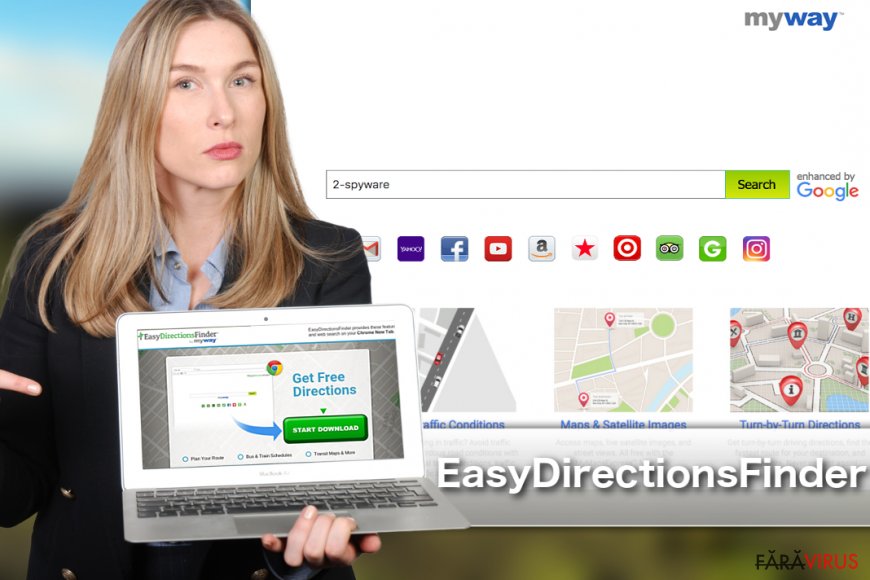
Alegeri chestionabile ale distribuţiei de produse Mindspark
Toate produsele de la Mindspark, inclusiv bara de unelte EasyDirectionsFinder, au propriul website oficial de unde pot fi descărcate de către utilizatori, instalate şi citit mai mult despre produsele lor. Chiar şi aşa, există o parte mai dubioasă în ceea ce priveşte distribuţia produsului de care compania de dezvoltare evită să vorbească deschis.
Bara de unelte EasyDirectionsFinder mai este promovată şi prin tehnica „la pachet”, care este legală, însă nu foarte onestă. Programele la pachet, deseori, nu sunt dezvăluite în mod corespunzător, deci utilizatorii le instalează, fără să ştie, împreună cu alte freeware-uri şi shareware-uri. Acest lucru poate fi evitat în mai multe moduri:
- prin evitarea descărcării de freeware şi shareware de pe website-uri cu reputaţie slabă
- prin scanarea cu un antivirus a pachetelor de software descărcate, înainte de a le deschide
- prin instalarea software-urilor folosind modurile de instalare Avansat sau Personalizat.
Dezinstalarea barei de unelte EasyDirectionsFinder
Puteţi elimina manual sau automat bara de unelte EasyDirectionsFinder. Eliminarea automată este o opţiune perfectă pentru cei care se grăbesc. Software-urile FortectIntego sau SpyHunter 5Combo Cleaner ar trebui să detecteze bara de unelte EasyDirectionsFinder ca şi PUP şi să o elimine din dispozitiv în câteva minute.
Cu toate acestea, această bară de unelte nu este un virus, deci este posibil ca software-ul de securitate să nu o detecteze. În acest caz, puteţi elimina manual bara de unelte EasyDirectionsFinder. Reţineţi că trebuie să urmaţi cu atenţie instrucţiunile şi să fiţi precişi atunci când utilizaţi ultima metodă de eliminare.
Recent, dezvoltatorul acestui program ne-a contactat cerându-ne să eliminăm acest articol de pe website-ul 2-spyware.com. Credem că nu ar trebui să facem acest lucru atât timp cât programele pe care le oferim pentru eliminarea barei de unelte EasyDirectionsFinder o detectează şi ajută utilizatorii să o elimine din sistem. După cum am menţionat sub fiecare buton de descărcare, SUNTEM afiliaţi cu aceste programe anti-malware, şi în timp ce unele dintre ele sunt gratuite, altele pot elimina un virus doar după achiziţionarea lor. Aceste menţiuni îndeplinesc în totalitate cererile FTC.
Chiar şi aşa, am decis recent să analizăm acest articol precum şi altele asociate acestui dezvoltator. Susţinem că toate sunt descrise în mod adecvat.
Puteți elimina avariile aduse de virus cu ajutorul lui FortectIntego. SpyHunter 5Combo Cleaner și Malwarebytes sunt recomandate pentru a detecta programele cu potențial nedorit și virușii cu toate fișierele și regiștrii ce le sunt asociate.
Manual de înlăturare EasyDirectionsFinder Toolbar
Înlăturaţi EasyDirectionsFinder Toolbar din sistemele Windows
Ar trebui să reuşiţi să eliminaţi manual bara de unelte EasyDirectionsFinder din dispozitiv efectuând paşii indicaţi mai jos.
-
Apăsaţi pe Start → Control Panel → Programs and Features (dacă sunteţi utilizator de Windows XP, apăsaţi pe Add/Remove Programs)

-
Dacă sunteţi utilizator de Windows 10 / Windows 8, atunci apăsaţi dreapta în colţul din stânga jos al ecranului. Odată ce apare Quick Access Menu, selectaţi Control Panel şi Uninstall a Program.

-
Dezinstalează EasyDirectionsFinder Toolbar şi programele ce au legătură cu acesta
Aici, uitaţi-vă după EasyDirectionsFinder Toolbar sau după orice alt program suspect instalat. -
Dezinstalează-le şi apasă pe OK pentru a salva aceste schimbări.

Înlăturaţi EasyDirectionsFinder Toolbar din sistemul Mac OS X
-
Dacă utilizaţi OS X, apăsaţi pe butonul Go din partea stângă sus a ecranului şi selectaţi Applications.

-
Aşteptaţi până când vedeţi un dosar cu Applications şi căutaţi EasyDirectionsFinder Toolbar sau orice alt program suspect din el. Acum, apăsaţi pe fiecare dintre aceste intrări şi selectaţi Move to Trash.

Înlăturaţi EasyDirectionsFinder Toolbar din Microsoft Edge
Pentru a vă întoarce la motorul de căutare şi pagina principală pe care le-aţi avut trebuie să resetaţi browserul şi să introduceţi manual domeniul dorit. Vă explicăm mai jos cum puteţi face asta.
Resetează setările Microsoft Edge (Metoda 1):
- Lansează aplicaţia Microsoft Edge şi apăsă More (trei puncte în colţul din dreapta sus a ecranului
- Apasă pe Settings pentru a afişa mai multe opţiuni.
-
După ce apare fereastra de setări, apasă pe butonul Choose what to clear de sub opţiunea Clear browsing data.

-
Aici, selectează tot ce doreşti să elimini şi apasă pe Clear.

-
Acum, trebuie să apeşi dreapta pe butonul Start (Windows logo). Aici, selectează Task Manager.

- Atunci când eşti în fereastra Processes, caută Microsoft Edge
-
Click dreapta pe ea şi alege opţiunea Go to details. Dacă nu vezi opţiunea Go to details, apasă pe More details şi repetă paşii anteriori.


-
Când apare fereastra Details, caută fiecare intrare cu numele Microsoft Edge. Click dreapta pe fiecare şi selectează End Task pentru a termina aceste intrări.

Resetarea browserului Microsoft Edge (Metoda 2):
Dacă Metoda 1 nu a reuşit să te ajute, trebuie să alegi o metodă avansată de resetare pentru Edge.
- Notă: trebuie să îţi creezi copii de rezervă a datelor înainte de a utiliza această metodă.
- Găseşte acest dosar în calculatorul tău:
C:\Users\%username%\AppData\Local\Packages\Microsoft.MicrosoftEdge_8wekyb3d8bbwe. -
Selectează fiecare intrare ce este salvată în el şi click dreapta cu mouse-ul. După, selectează opţiunea Delete.

- Apasă butonul Start (Windows logo) şi scrie window power în linia Search my stuff.
-
Apasă dreapta pe intrarea Windows PowerShell şi alege Run as administrator.

- Imediat după ce fereastra Administrator: Windows PowerShell apare, copie această linie de comandă după PS C:\WINDOWS\system32> şi apasă Enter:
Get-AppXPackage -AllUsers -Name Microsoft.MicrosoftEdge | Foreach {Add-AppxPackage -DisableDevelopmentMode -Register $($_.InstallLocation)\AppXManifest.xml -Verbose}
După ce aceşti paşi sunt terminaţi, EasyDirectionsFinder Toolbar ar trebui să fie eliminaţi din browserul Microsoft Edge.
Înlăturaţi EasyDirectionsFinder Toolbar din Mozilla Firefox (FF)
-
Înlăturaţi extensiile periculoase
Deschideţi Mozilla Firefox, apăsaţi pe căsuţa de meniu (colţul dreapta sus) şi selectaţi Add-ons → Extensions.
-
Aici, selectaţi EasyDirectionsFinder Toolbar şi alte plugin-uri chestionabile. Apăsaţi pe Remove pentru a şterge aceste intrări.

-
Resetaţi Mozilla Firefox
Apăsaţi pe meniul Firefox din partea stângă sus şi apăsaţi pe semnul întrebării. Aici, alegeţi Troubleshooting Information.
-
Acum, veţi vedea un mesaj Reset Firefox to its default state cu butonul pentru Reset Firefox. Apăsaţi pe acest buton de mai multe ori şi finalizaţi înlăturarea EasyDirectionsFinder Toolbar.

Înlăturaţi EasyDirectionsFinder Toolbar din Google Chrome
Mai jos, veţi găsi instrucţiuni pentru cum să resetaţi Google Chrome şi să eliminaţi căutarea My Way din motorul de căutare principal.
-
Ştergeţi plug-urile maliţioase.
Deschideţi Google Chrome, apăsaţi pe căsuţa de meniu (colţul dreapta sus) şi selectaţi Tools → Extensions.
-
Aici, selectaţi EasyDirectionsFinder Toolbar şi alte plugin-uri maliţioase şi selectaţi căsuţa de gunoi pentru a şterge aceste intrări.

-
Apăsaţi pe căsuţa de meniu din nou şi alegeţi Settings → Manage Search engines de sub secţiunea Search.

-
Când sunteţi în Search Engines..., înlăturaţi site-urile de căutare maliţioase. Ar trebui să lasaţi doar Google sau numele de domeniu preferat de dumneavoastră.

-
Resetaţi Google Chrome
Apăsaţi pe căsuţa de meniu din dreapta sus a Google Chrome şi selectaţi Settings. -
Daţi în jos până la capătul paginii şi apăsaţi pe Reset browser settings.

-
Apăsaţi pe Reset pentru a confirma această secţiune şi pentru a finaliza înlăturarea lui EasyDirectionsFinder Toolbar.

Înlăturaţi EasyDirectionsFinder Toolbar din Safari
-
Înlăturaţi extensiile periculoase
Deschideţi browser-ul web Safari şi apăsaţi pe Safari din meniul din stânga sus al ecranului. Odată ce aţi făcut acest lucru, selectaţi Preferences.
-
Aici, selectaţi Extensions şi căutaţi EasyDirectionsFinder Toolbar sau alte intrări suspecte. Apăsaţi pe butonul de Uninstall pentru a le elimina pe toate.

-
Resetaţi Safari
Deschideţi browser-ul Safari şi apăsaţi pe secţiunea de meniu cu Safari din partea stângă sus a ecranului. Aici, selectaţi Reset Safari....
-
Acum, veţi vedea o fereastră de dialog detaliată oferind opţiuni de resetare. Toate acele opţiuni sunt în general verificate, însă puteţi specifica pe care doriţi să le resetaţi. Apăsaţi pe butonul Reset pentru a finaliza procesul de înlăturare a EasyDirectionsFinder Toolbar.

După dezinstalarea acestui program cu potenţial nedorit (PUP) şi repararea tuturor browserelor web, vă recomandăm să vă scanaţi sistemul PC-ului cu un anti- spyware sigur. Acest lucru vă va ajuta să eliminaţi urmele din regiştri a EasyDirectionsFinder Toolbar şi de asemenea, să identificaţi paraziţii asociaţi sau alte infecţii malware posibile din calculatorul dumneavoastră. Pentru acest lucru, puteţi folosi eliminatorul nostru de malware, ce este foarte sigur: FortectIntego, SpyHunter 5Combo Cleaner sau Malwarebytes.




























